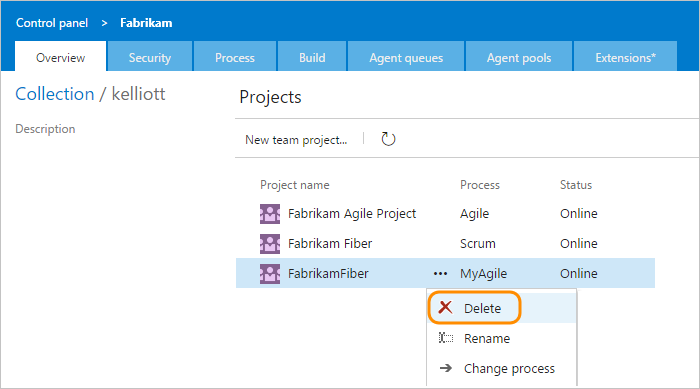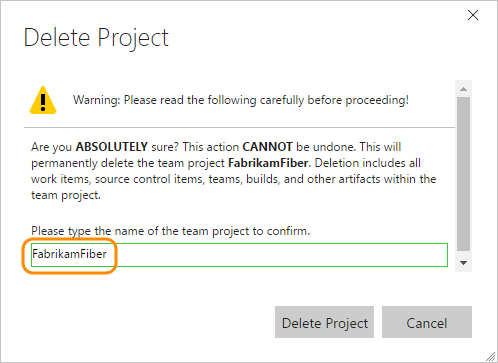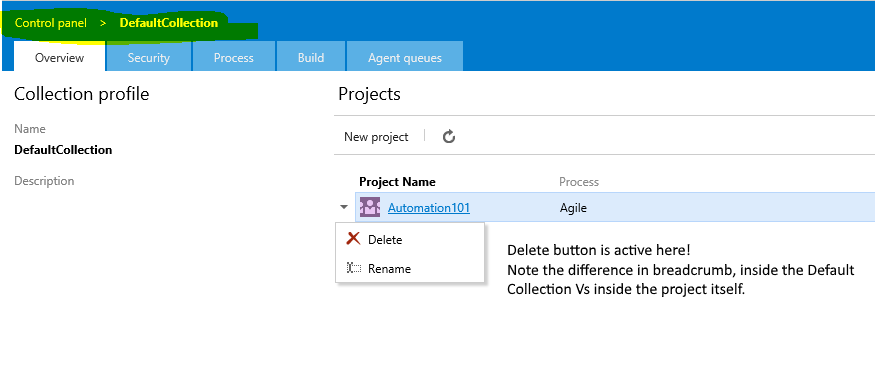Удаление командного проекта из Visual Studio Team Services
Я использую Team Services в домене visualstudio.com и мне нужно удалить один проект, я узнал, что мне нужно использовать командную строку для удаления проектов, но когда я попробовал скрипт, казалось, что он не работает
мой скрипт,
TfsDeleteProject
/force collection:https://mytfs.visualstudio.com/DefaultCollection MyProject
моей первой ошибкой было то, что я не добавил DefaultCollection к URL, но теперь я получаю ошибку, что у меня нет привилегий.
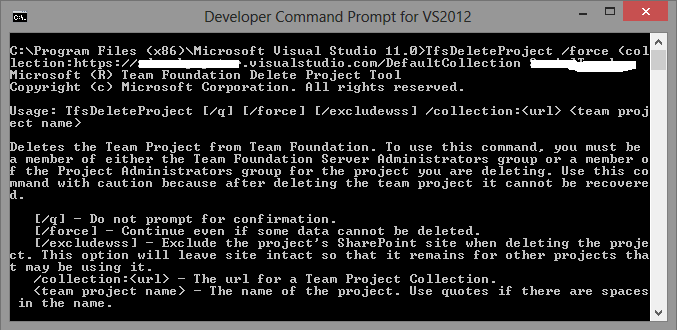
5 ответов
благодаря @Christopher я смог заставить скрипт работать.
вы можете использовать следующую команду из "командной строки разработчика":
TfsDeleteProject /collection:https://mytfs.visualstudio.com/DefaultCollection MyProject
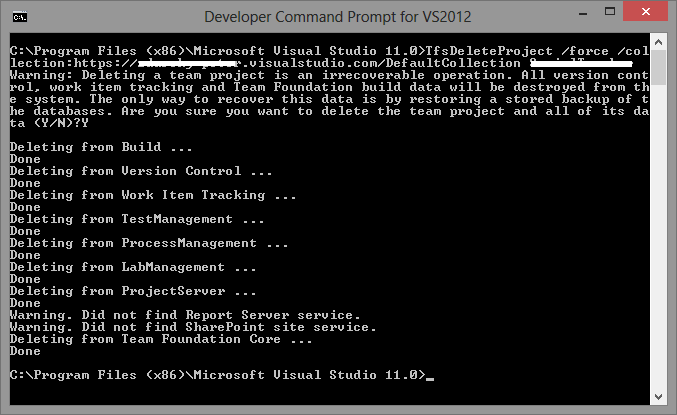
теперь вы можете сделать это через visualstudio.com
-
откройте контекст администрирования для коллекции командных проектов, выбрав
 значок шестеренки.
значок шестеренки. -
открыть
 для командного проекта, который вы хотите удалить.
для командного проекта, который вы хотите удалить. Если вы не видите значок действия
 , либо вы не обращаетесь к VSTS, либо вы не являетесь членом группы администраторов коллекции проектов.
, либо вы не обращаетесь к VSTS, либо вы не являетесь членом группы администраторов коллекции проектов. -
для начала операции удаления необходимо ввести имя командного проекта.
открыть "Командная Строка Разработчика "в разделе" Program Files>Microsoft Visual Studio "или в Windows 8 введите"разработчик".
-
в командной строке используйте этот шаблон команды ниже, чтобы удалить проект из TFS. Заменить YourTFSName к вашим, а также имя_проекта к названию вашего проекта.
TfsDeleteProject /collection:https://YourTFSName.visualstudio.com/DefaultCollection ProjectName нажмите Enter и затем Y если вам будет предложено подтверждение.
сделано. Дважды проверьте, войдя в свой TFS online.
хотя принятый ответ абсолютно правильный и очень ясный, мне удалось заблудиться и столкнуться с проблемой "серой кнопки удаления" и просто хотел поделиться тем, что я делал неправильно.
для людей, имеющих проблему с серой кнопкой удаления, убедитесь, что вы находитесь внутри 'просмотр страницы администрирования коллекции' (как показано в принятом ответе), а не внутри самого проекта.
Если последняя крошка на вершине вашей команды VS Услуги-это название проекта, вы находитесь не в том месте (похоже). Здесь кнопка Удалить (появляется при щелчке правой кнопкой мыши по имени проекта) будет выделена серым цветом.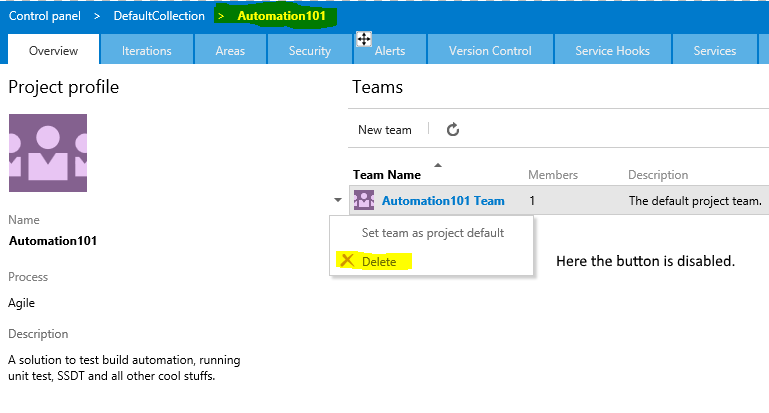
Если вы нажмете ссылку "Просмотр страницы администрирования коллекции" после нажатия на Настройки (шестеренку), вы окажетесь в нужном месте.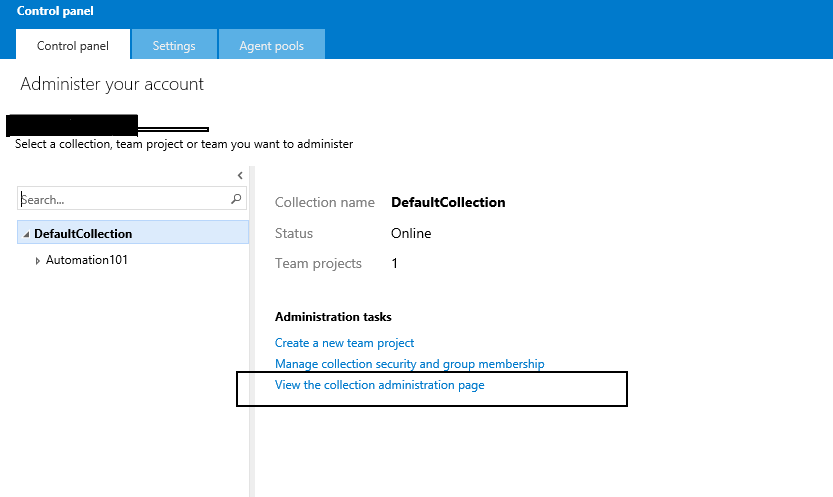
Если имя вашего проекта имеет пробел, вы должны использовать "имя MyProject" TfsDeleteProject / коллекция:https://mytfs.visualstudio.com/DefaultCollection "имя MyProject"